كيفية التحقق أو البحث إذا كانت الخلية تحتوي على سلسلة/نص/كلمة محددة في Excel؟
إذا كان هناك عدد من الخلايا في نطاق، وتحتاج إلى التحقق مما إذا كانت هناك خلايا تحتوي على نص أو سلسلة معينة، كيف ستتعامل مع الأمر؟ وماذا لو أردت العثور على الخلايا التي تحتوي على نص/سلسلة معينة ضمن النطاق؟ في هذه المقالة، سأقدم عدة طرق للقيام بذلك في Excel.
العثور على ما إذا كانت الخلية تحتوي على نص محدد باستخدام أمر البحث والاستبدالالعثور على ما إذا كانت الخلية تحتوي على نص محدد باستخدام أمر التصفية
العثور على ما إذا كانت الخلية تحتوي على نص محدد باستخدام Kutools لـ Excel
العثور على ما إذا كانت الخلية تحتوي على نص محدد باستخدام أمر البحث والاستبدال
ربما تكون الطريقة الأكثر شيوعًا للعثور على الخلايا هي باستخدام أمر البحث والاستبدال.
الخطوة 1: حدد النطاق الذي ستجد فيه إذا كانت الخلايا تحتوي على نص محدد.
الخطوة 2: انقر فوق Home > Find & Select > Find، أو اضغط فقط على مفاتيح Ctrl + F في نفس الوقت.

الخطوة 3: في مربع الحوار البحث والاستبدال الذي سيظهر، أدخل النص المحدد في مربع البحث عن، ثم انقر فوق زر العثور على الكل.

ثم ستجد الخلايا التي تحتوي على النص المحدد في نتائج البحث أسفل مربع الحوار البحث والاستبدال.
العثور على ما إذا كانت الخلية تحتوي على نص محدد باستخدام أمر التصفية
إذا كانت بياناتك في قائمة، يمكنك العثور على الخلايا ذات النص المحدد باستخدام أمر التصفية في Excel.
الخطوة 1: حدد العمود الذي ستجد فيه إذا كانت الخلايا تحتوي على نص محدد.
الخطوة 2: انقر فوق Data > Filter.

الخطوة 3: ثم انقر فوق السهم الموجود على الجانب الأيمن من أول خلية في العمود المحدد، وبعد ذلك انقر فوق Text Filters > Contains في القائمة المنسدلة.

الخطوة 4: في مربع الحوار Custom AutoFilter الذي يفتح، أدخل النص المحدد في المربع خلف مربع contains، ثم انقر فوق زر موافق.

ثم يتم تصفية جميع الخلايا التي تحتوي على النص المحدد فورًا.
ملاحظة: تعمل هذه الطريقة بشكل جيد إذا كانت بياناتك في عمود واحد.
العثور على ما إذا كانت الخلية تحتوي على نص محدد باستخدام Kutools لـ Excel
إذا كان لديك Kutools لـ Excel مثبتًا، يمكنك استخدام ميزة تحديد الخلايا المحددة الخاصة به للعثور بسهولة على الخلايا التي تحتوي على نص محدد في Excel.
Kutools لـ Excel - مزود بأكثر من 300 أدوات أساسية لبرنامج Excel. استمتع بميزات ذكاء اصطناعي مجانية بشكل دائم! قم بالتنزيل الآن!
الخطوة 1: حدد النطاق الذي ستجد فيه إذا كانت الخلايا تحتوي على نص محدد.
الخطوة 2: انقر فوق Kutools > Select > Select Specific Cells.

الخطوة 3: في مربع الحوار Select Specific Cells المنبثق (انظر لقطة الشاشة أعلاه)،
(1) قم بتحديد خيار الخلية في قسم نوع التحديد،
(2) في قسم النوع المحدد، انقر فوق المربع الأول واختر Contains من القائمة المنسدلة، ثم أدخل النص المحدد في المربع الثاني؛
(3) انقر فوق زر موافق.
سيظهر مربع حوار ينبهك بعدد الخلايا التي تم العثور عليها وسيتم تحديدها. فقط انقر فوق زر موافق للخروج منه.
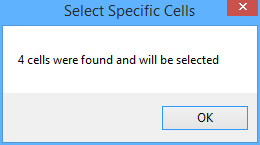
في الوقت الحالي، تم تحديد جميع الخلايا التي تحتوي على النص المحدد في النطاق المحدد.
Kutools لـ Excel - قم بتعزيز Excel بأكثر من 300 أدوات أساسية. استمتع بميزات ذكاء اصطناعي مجانية بشكل دائم! احصل عليه الآن
مقالات ذات صلة
كيفية نسخ الصفوف إذا كان العمود يحتوي على نص/قيمة محددة في Excel؟
كيفية نسخ الخلايا إذا كان العمود يحتوي على قيمة/نص محدد في Excel؟
أفضل أدوات الإنتاجية لمكتب العمل
عزز مهاراتك في Excel باستخدام Kutools لـ Excel، واختبر كفاءة غير مسبوقة. Kutools لـ Excel يوفر أكثر من300 ميزة متقدمة لزيادة الإنتاجية وتوفير وقت الحفظ. انقر هنا للحصول على الميزة الأكثر أهمية بالنسبة لك...
Office Tab يجلب واجهة التبويب إلى Office ويجعل عملك أسهل بكثير
- تفعيل تحرير وقراءة عبر التبويبات في Word، Excel، PowerPoint، Publisher، Access، Visio وProject.
- افتح وأنشئ عدة مستندات في تبويبات جديدة في نفس النافذة، بدلاً من نوافذ مستقلة.
- يزيد إنتاجيتك بنسبة50%، ويقلل مئات النقرات اليومية من الفأرة!
جميع إضافات Kutools. مثبت واحد
حزمة Kutools for Office تجمع بين إضافات Excel وWord وOutlook وPowerPoint إضافة إلى Office Tab Pro، وهي مثالية للفرق التي تعمل عبر تطبيقات Office.
- حزمة الكل في واحد — إضافات Excel وWord وOutlook وPowerPoint + Office Tab Pro
- مثبّت واحد، ترخيص واحد — إعداد في دقائق (جاهز لـ MSI)
- الأداء الأفضل معًا — إنتاجية مُبسطة عبر تطبيقات Office
- تجربة كاملة لمدة30 يومًا — بدون تسجيل، بدون بطاقة ائتمان
- قيمة رائعة — وفر مقارنة بشراء الإضافات بشكل منفرد